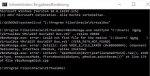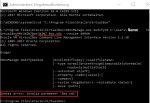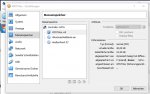S
SenioRa
Gast
Hallo Community,
ich habe in WIN 10 Pro (64 Bit) die Oracle VM-Box mit WIN 7 Pro (32 Bit) installiert und bisher ohne Probleme nutzen können. Leider ist inzwischen die Festplatte (25 GB) voll und ich möchte sie auf ca. 40 GB erweitern. Festplattenspeicher Im Host ist ausreichend vorhanden. Im Internet habe ich nach Lösungen für die Erweiterung gesucht und bin entsprechend der Hinweise wie folgt vorgegangen:
Die Festplatte ist dynamisch belegt mit differentieller Speicherung
Pfad der Installation: C:\Programme\Oracle\VirtualBox
Pfad virtuelle Festplatte: C:\Users\User-Name\VirtualBox VMs\WIN7 Box\WIN7 Box.vdi
Befehlszeile zur Erweiterung der Festplatte: "C:\Programme\Oracle\VirtualBox\VBoxManage.exe" modifyhd "C:\Users\Name\VirtualBox VMs\WIN7 Box\WIN7 Box.vdi" --resize 40960
Nach Eingabe des Befehls “cmd” öffnete sich das Eingabefenster wie folgt: C:\Users\Name>
Hier habe ich dann die die Befehlszeile wie folgt eigegeben:
C:\Users\Name>"C:\Programme\Oracle\VirtualBox\VBoxManage.exe" modifyhd "C:\Users\Name\VirtualBox VMs\WIN7 Box\WIN7 Box.vdi" --resize 40960
Leider war das Ergebnis eine Reihe von Fehlermeldungen:
Ich habe die Pfade einschließlich der Schreibweise überprüft, aber bin zu keinem anderen Ergebnis gekommen.
Da ich aufgrund des geringen Speicherplatzes keine weiteren Programme mehr installieren kann, ist eine Erweiterung der virtuellen Festplatte dringend erforderlich.
Hat jemand einen Vorschlag, wie ich die Fehler vermeiden kann?
Gibt es noch andere Lösungen für eine Festplattenerweiterung?
SenioRa
ich habe in WIN 10 Pro (64 Bit) die Oracle VM-Box mit WIN 7 Pro (32 Bit) installiert und bisher ohne Probleme nutzen können. Leider ist inzwischen die Festplatte (25 GB) voll und ich möchte sie auf ca. 40 GB erweitern. Festplattenspeicher Im Host ist ausreichend vorhanden. Im Internet habe ich nach Lösungen für die Erweiterung gesucht und bin entsprechend der Hinweise wie folgt vorgegangen:
Die Festplatte ist dynamisch belegt mit differentieller Speicherung
Pfad der Installation: C:\Programme\Oracle\VirtualBox
Pfad virtuelle Festplatte: C:\Users\User-Name\VirtualBox VMs\WIN7 Box\WIN7 Box.vdi
Befehlszeile zur Erweiterung der Festplatte: "C:\Programme\Oracle\VirtualBox\VBoxManage.exe" modifyhd "C:\Users\Name\VirtualBox VMs\WIN7 Box\WIN7 Box.vdi" --resize 40960
Nach Eingabe des Befehls “cmd” öffnete sich das Eingabefenster wie folgt: C:\Users\Name>
Hier habe ich dann die die Befehlszeile wie folgt eigegeben:
C:\Users\Name>"C:\Programme\Oracle\VirtualBox\VBoxManage.exe" modifyhd "C:\Users\Name\VirtualBox VMs\WIN7 Box\WIN7 Box.vdi" --resize 40960
Leider war das Ergebnis eine Reihe von Fehlermeldungen:
Ich habe die Pfade einschließlich der Schreibweise überprüft, aber bin zu keinem anderen Ergebnis gekommen.
Da ich aufgrund des geringen Speicherplatzes keine weiteren Programme mehr installieren kann, ist eine Erweiterung der virtuellen Festplatte dringend erforderlich.
Hat jemand einen Vorschlag, wie ich die Fehler vermeiden kann?
Gibt es noch andere Lösungen für eine Festplattenerweiterung?
SenioRa
Anhänge
Zuletzt bearbeitet von einem Moderator: